Haut ass et extrem wichteg Ären eegene Google Kont ze hunn, well et ass datselwecht fir vill Filial Servicer vun dëser Firma an erlaabt Iech Zougang zu Funktiounen ze kréien déi net verfügbar sinn ouni Autorisatioun um Site. Am Laf vun dësem Artikel wäerte mir schwätzen iwwer e Kont ze kreéieren fir e Kand ënner 13 Joer oder manner.
E Google Kont erstellen fir e Kand
Mir wäerten zwou Méiglechkeeten berücksichtegen e Konto fir e Kand mat engem Computer an engem Android Apparat ze kreéieren. Maacht weg datt a ville Situatiounen déi optimal Optioun ass en Standard Google Kont ze kreéieren, wéinst der Méiglechkeet et ouni Restriktiounen ze benotzen. An dësem Fall, fir ongewollten Inhalt ze blockéieren, kënnt Dir d'Funktioun ausnotzen "Elteren Kontroll".
Kuckt och: Wéi ee Google Kont erstellt
Optioun 1: Websäit
Dës Method, wéi e normale Google Kont ze kreéieren, ass déi einfachst well se keng zousätzlech Fonge brauch. D'Prozedur ass praktesch net anescht wéi e Standardkonto ze kreéieren, awer nodeems Dir den Alter vu manner wéi 13 Joer spezifizéiert hutt, kënnt Dir Zougang zum Attachement vum Elterende Profil kréien.
Gitt op de Google Umeldungsformular
- Klickt op de Link vun eis ugebuede a fëllt déi verfügbar Felder am Aklang mat den Daten vun Ärem Kand aus.

De nächste Schrëtt ass zousätzlech Informatioun ze bidden. Déi wichtegst hei ass den Alter, deen net méi wéi 13 Joer däerfe sinn.
- Nodeems Dir de Knäppche benotzt "Nächst" Dir gitt op eng Säit weidergeleet wou Dir Iech d'E-Mailadress vun Ärem Google Kont gitt.

Desweideren, musst Dir och d'Passwuert vum Kont spezifizéieren fir mat der Verifizéierung verbonne sinn.
- An de nächste Schrëtt, bestätegt d'Schafung vum Profil, ier Dir Iech mat all de Managementfeatures vertraut hutt.

Benotzt de Knäppchen “Ech akzeptéieren” op der nächster Säit fir d'Bestätegung ofgeschloss.
- Préift dës virdru geliwwert Informatioune vum Kont vun Ärem Kand un.

Press Knäppchen "Nächst" weider Umeldung ze maachen.
- Dir gitt elo op déi zousätzlech Confirmatiounssäit.

An dësem Fall wäert et net iwwerflësseg sinn d'Instruktiounen ze liesen fir de Kont an engem speziellen Block ze managen.

Wann néideg, kontrolléiert d'Këschte nieft de präsentéierten Artikelen a klickt “Ech akzeptéieren”.
- An der leschter Stuf musst Dir d'Bezuelungsdetailer aginn an bestätegen. Wärend der Kontroll kënnen e puer Fongen op de Kont blockéiert ginn, awer d'Prozedur ass komplett gratis an d'Suen ginn zréck.
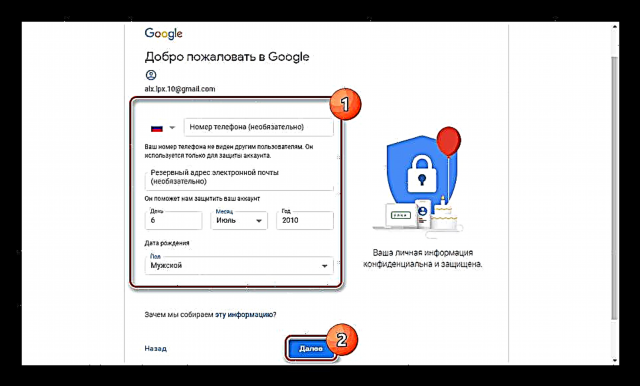



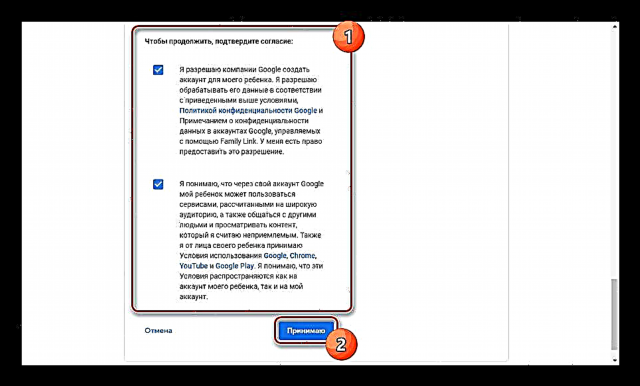
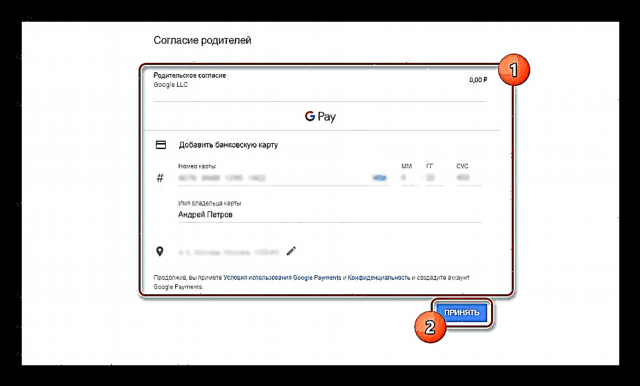
Dëst schléisst dësen Handbuch of, während Dir déi aner Aspekter vun Ärem Kont selwer ouni Probleemer erausféiere kënnt. Gitt sécher och d'Hëllef vu Google ze beroden iwwer dës Aart vu Kont.
Optioun 2: Familljelink
Déi aktuell Optioun fir e Google Kont fir e Kand ze kreéieren ass direkt mat der éischter Method verbonnen, awer an dësem braucht Dir eng speziell Uwendung op Android ze downloaden an z'installéieren. Zur selwechter Zäit, fir d'stabil Operatioun vun der Software, ass d'Android Versioun 7.0 erfuerderlech, awer et kann och op fréiere Verëffentlechunge gestart ginn.
Gitt op Family Link op Google Play
- Eroflueden an installéieren d'Famill Link Applikatioun um Link vun eis ugebuede. Duerno, start et mam Knäppchen "Open".

Gesinn d'Features um Heembildschierm a fléissendem "Start".
- Als nächstes musst Dir en neie Kont erstellen. Wann Ären Apparat aner Konten huet, läscht se direkt.

Am ënneschten lénksen Eck vum Bildschierm klickt op de Link Schafen Kont.

Indizéieren "Numm" an Bäinumm Puppelchen gefollegt vun engem Knäppchen "Nächst".

Am selwechte Wee musse Geschlecht an Alter uginn. Wéi mat der Websäit, d'Kand muss ënner 13 Joer sinn.

Wann all Daten korrekt aginn sinn, kritt Dir d'Méiglechkeet eng Gmail E-Mail Adress ze kreéieren.

Duerno, gitt d'Passwuert vum zukünftege Kont, duerch deen d'Kand sech kann aloggen.
- Elo uginn E-Mail oder Telefon vum Elterendeel Profil.

Confirméiert d'Autorisatioun an de verlinkte Kont andeems Dir dat passend Passwuert aginn.

No Erfolleger Bestätegung wäert Dir op eng Säit geholl ginn déi d'Haaptfunktioune vun der Family Link Applikatioun beschreift.
- De nächste Schrëtt ass de Knäppchen dréckt “Ech akzeptéieren”e Kand an eng Familljegrupp ze addéieren.
- Dobäi kontrolléieren déi uginn Daten suergfäeg a confirméiert et andeems Dir dréckt "Nächst".

Duerno sidd Dir op enger Säit mat enger Notifikatioun iwwer d'Noutwennegkeet vun den Elterenrechter ze bestätegen.

Wann néideg, gitt zousätzlech Permissiounen a klickt “Ech akzeptéieren”.
- Ähnlech wéi d'Websäit, op der leschter Stuf musst Dir d'Bezuelungsdetailer uginn, no den Instruktioune vun der Uwendung.


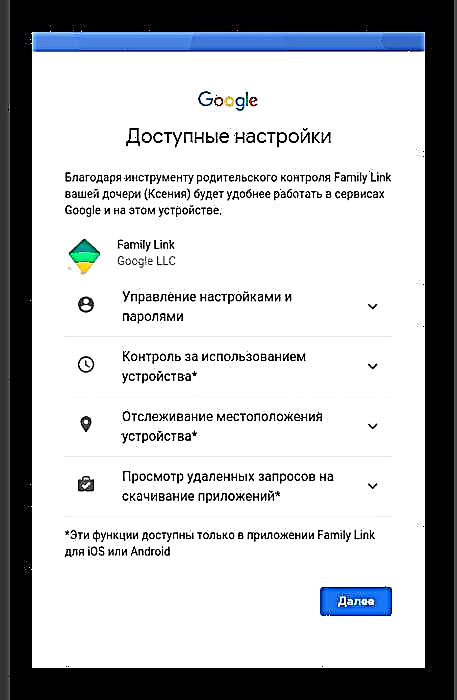

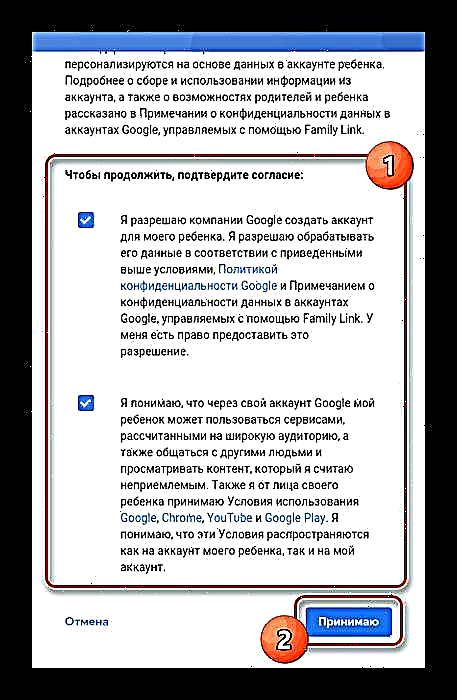
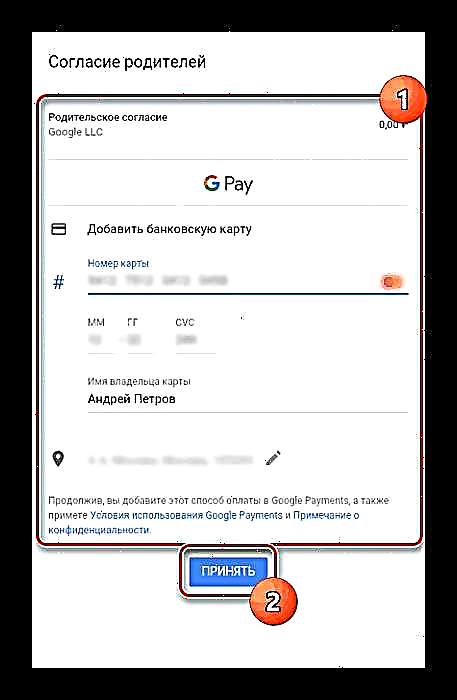
Dës Applikatioun, wéi aner Google Software, huet eng kloer Interface, dofir ass d'Optriede vun e puer Probleemer beim Gebrauch miniméiert.
Konklusioun
An eisem Artikel hu mir probéiert iwwer all Etappen ze schwätzen fir en Google Kont fir e Kand op verschidden Apparater ze kreéieren. Dir kënnt all spéider Konfiguratiounsstufe selwer beschäftegen, well all eenzel Fall eenzegaarteg ass. Wann Dir Probleemer hutt, kënnt Dir och eis an de Kommentaren ënner dësem Guide kontaktéieren.



























